title: 用户个人中心
# 6. 用户个人中心
点击用户菜单按钮后会弹出“个人中心”菜单,菜单元素包括:头像/用户名、我的资料、我的钱包、我的收藏、我的通知、站点信息、退出登录、邀请成员。管理人员额外会有一个站点管理的菜单项。
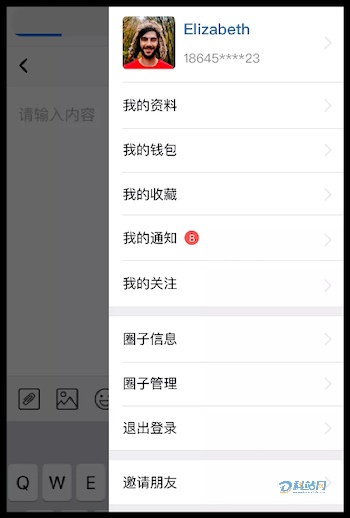
# 6.1 个人主页

点击“头像/用户名”区域将进入到用户的个人主页,个人主页展示的信息包括:用户头像、实名标识、用户名、用户组、主题数、关注/被关注数、关注按钮(仅查看别人主页时才显示)、用户发布的所有主题列表。
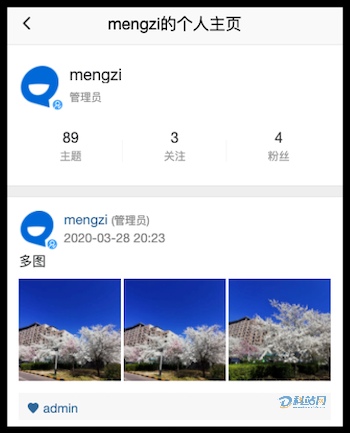
# 6.2 我的资料
点击“我的资料”菜单项会进入用户资料修改首页,用户可以进行头像上传/修改、手机号绑定/修改、登录密码修改、钱包支付密码设置/修改、微信绑定/解绑、实名认证。

# 6.2.1 修改头像
点击“头像”区域会进入图片选择界面,用户可以选择本地的图片进行头像的上传/更改。
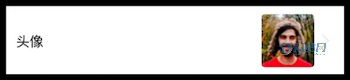
# 6.2.2 手机号
点击“手机号”区域会进入修改手机号页面,修改手机号总共分为两步,第一步为验证旧手机,第二步为设置新手机,每一步都需要通过短信验证码校验,校验成功后方可到下一步。在系统中,很多地方都会用手机号做验证,例如取回密码、登录、提现。
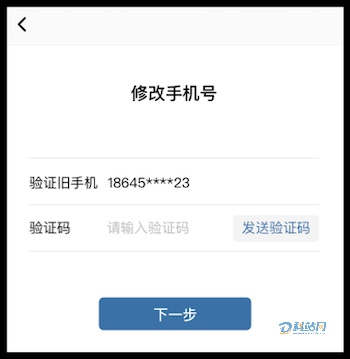
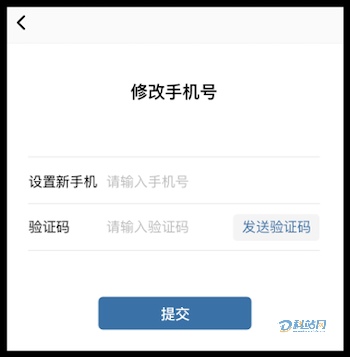
# 6.2.3 登录密码
点击“登录密码”区域会进入修改密码页面, 修改密码需输入旧密码,旧密码校验成功才允许设定新密码。新密码需要输入两次,两次输入一致后提交即可成功修改密码。
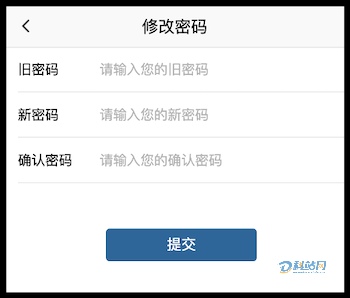
# 6.2.4 钱包密码
初次点击“钱包密码”区域会进入钱包密码设置页面,输入两次密码后提交即可成功设置密码。
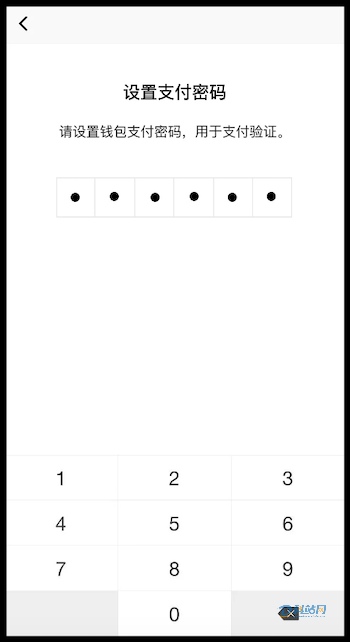
当已设置了钱包密码时,钱包密码区域的“设置密码”文案会变成“******”,点击后即可进入修改密码页面。
修改密码需输入旧密码,旧密码校验成功才允许设定新密码,旧密码若输错3次钱包将被锁定,必须等次日自动解封或者通过忘记密码操作才可继续正常使用钱包密码功能。
修改密码时,新密码需要输入两次,两次输入一致后提交才可成功修改密码。

若忘记了钱包密码,可以点击页面中的“忘记密码”链接,进行钱包密码的重置。重置密码时需通过手机校验,若没有进行手机的绑定则无法进行此操作。

# 6.2.5 微信绑定
若用户已经绑定了微信,点击“微信”区域时,会提示解绑微信。若用户未绑定微信,则唤起微信授权,进行微信的绑定,后期则可以直接通过微信进行自动登录。
# 6.2.6 实名认证
点击“实名认证”区域将进入到实名认证页面,输入正确的姓名、身份证号即可完成认证步奏。

# 6.3 我的钱包
点击“我的钱包”菜单项将进入用户钱包首页,用户可以查看自己的可用余额、冻结金额,冻结记录、提现记录、钱包明细、订单明细。
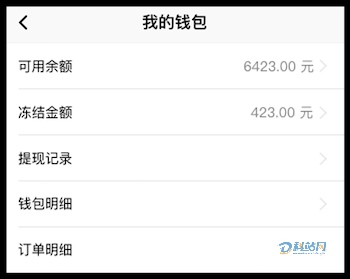
# 6.3.1 可用余额&提现
点击“可用余额”区域会进入提现页面,提现是直接提到用户微信零钱,所以用户需先进行微信的绑定,且绑定过手机。
提现页面展示的内容有收款人(微信昵称)、可提现余额、提现金额、手续费、实际提现金额、手机号、验证码。用户提现时只需要输入提现金额,系统会自动计算对应的手续费并显示最终实际可提现金额,用户再经过一次短信验证即可进行提现申请。
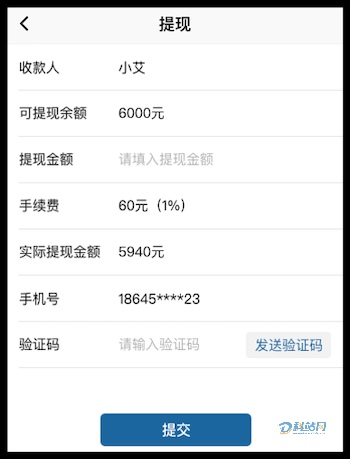
# 6.3.2 冻结金额
点击“冻结金额”区域会进入冻结金额明细页面,页面会罗列用户所有的冻结金额记录,包括:冻结原因、冻结时间、冻结金额。
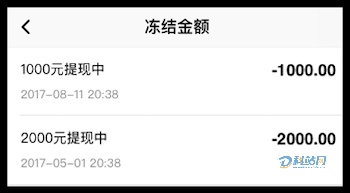
# 6.3.3 提现记录
点击“提现记录”区域会进入提现记录页面,页面会罗列用户所有的提现记录,包括:提现状态、流水号、提现时间、提现金额。
提现状态会根据不同的阶段显示:待审核、审核失败及原因、审核通过打款中、已打款、打款退款及原因。
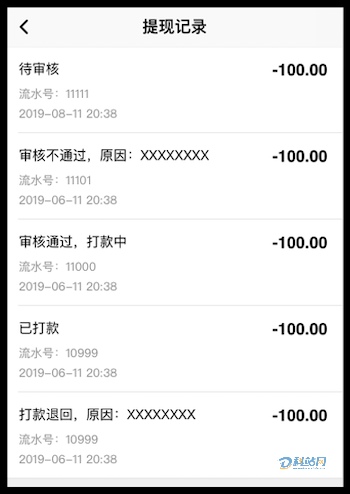
# 6.3.4 钱包明细
点击“钱包明细”区域会进入钱包明细页面,页面会罗列用户发的主题帖被打赏的记录,每条记录包括:钱包操作的标题、当前可用余额、操作时间、金额。
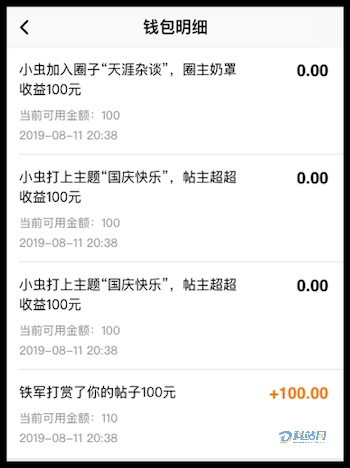
# 6.3.5 订单明细
点击“订单明细”区域会进入订单明细页面,页面会罗列用户付费加入站点和给主题帖打赏产生的订单数据,每条数据包括打赏的内容标题、支付状态、流水号、订单创建时间、订单金额。
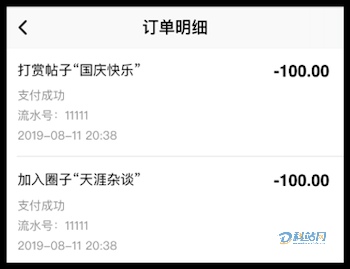
# 6.4 我的收藏
用户在查看主题帖详情时可以对主题进行收藏,收藏后的主题可以通过“我的收藏”查看,展现形式跟“站点首页”一致,点击主题内容后可以直接到该条主题的详情页。
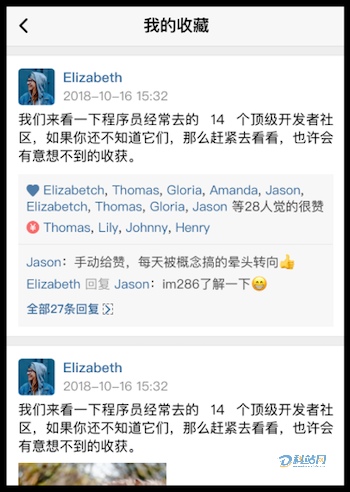
# 6.5 我的通知
通知目前分为三类:回复我的、打赏我的、点赞我的。当有新的通知未查看时,会在通知类名边上显示具体未查看的通知数。
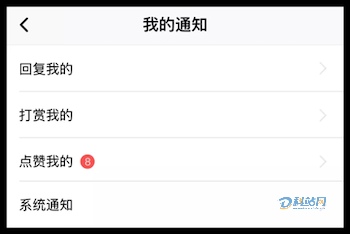
# 6.5.1 回复我的
展示所有回复我主题帖的通知。每条回复通知包含回帖人的头像、用户名、回帖时间、回帖内容。通过点击“删除”按钮,可以主动对通知内容进行删除。
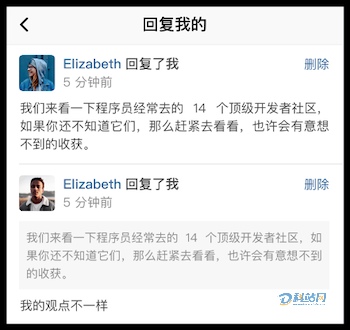
# 6.5.2 打赏我的
展示所有对我发的主题帖进行了打赏了的通知。每条打赏通知包含打赏人的头像、用户名、打赏金额、打赏时间、打赏时的内容摘要。通过点击“删除”按钮,可以主动对通知内容进行删除。

# 6.5.3 点赞我的
展示所有点赞我发布的内容的通知。每条点赞通知包含点赞人的头像、用户名、点赞时间、点赞内容。通过点击“删除”按钮,可以主动对通知内容进行删除。

# 6.5.4 系统通知
展示用户收到的所有系统通知,例如:注册审核通过、加入站点通知、内容被删除、内容被置顶、内容被加精等。

# 6.6 我的关注
关注分为两类:我关注的人、关注我的人。
关注状态分为三种:已关注、互相关注、关注TA。
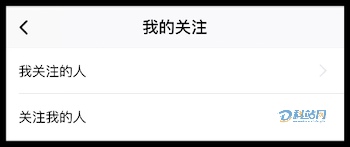
# 6.6.1 我关注的人

点击“我关注的人”进入我关注的用户列表。我关注的用户列表默认都是“已关注”或“互相关注”的状态,点击“已关注”或“互相关注”可以取消关注,此时按钮文案将变为“关注TA”,再次点击可以重新关注。

# 6.6.2 关注我的人

点击“关注我的人”进入关注我的用户列表。关注我的用户列表默认都是“关注TA“或”互相关注“的状态,点击“关注TA”可以对该用户进行关注,此时按钮文案将变为“互相关注”。点击“互相关注”可以取消关注,此时按钮文案将变为“关注TA”。

# 6.7 站点信息
# 6.7.1 站点信息
点击“站点信息”菜单项将进入站点信息页,在“站点信息”页可以查看:站点名称、站点图标、站点介绍、站点创建时间、加入方式、站点成员、我的角色组、我加入站点的时间、我的有效期时间(站点设置为付费模式时才有)、我的权限。

# 6.7.2 站点成员
在“站点信息”页,点击“站点成员”的“查看更多”按钮,可以进入到站点成员列表页,默认按照加入顺序显示所有站点成员,也可以通过搜索用户名查找站点成员。每个站点成员会显示头像、用户名及角色,点击可以查看用户的个人主页。
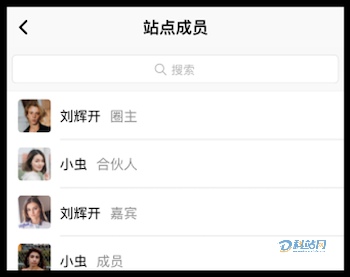
# 6.8 站点管理
站点管理人员的“个人中心”菜单会比普通用户多出一个 “站点管理”菜单项,可以直接在前台页面对成员进行变更角色组操作、删除主题帖和按角色组邀请用户。
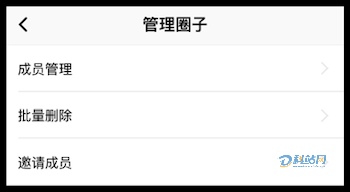
# 6.8.1 成员管理
在“成员管理”中,可以通过勾选要变更的成员,并选择对应的新角色组对成员的角色组进行变更。如下图所示:
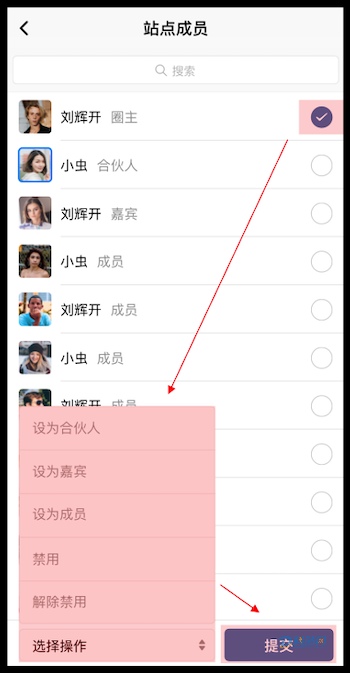
# 6.8.2 主题批量删除
在“批量删除”页,每个主题下方都有选择框,管理员可以选择要删除的主题,并点击删除按钮对主题帖进行删除操作。

# 6.8.3 邀请成员
有时站点管理人员想直接邀请别人协助他进行站点的管理,或者当站点设置为“付费模式”时,想让朋友直接加入站点时,邀请成员功能就发挥作用了。通过管理员的邀请链接注册进来的用户,将自动按照后台设置的到期时间赋予有效期。
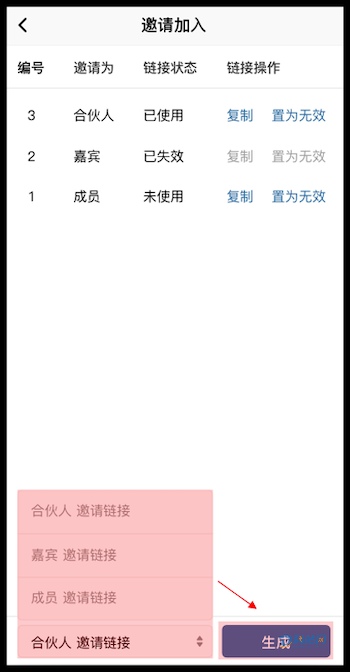
操作时通过选择角色组,并点击生成按钮,此时会根据该角色组生成一个邀请链接,每一个邀请链接仅可使用一次,使用时直接复制该链接发给对应的人员即可。
链接总共分为三个状态:已使用,已失效,未使用,默认为未使用。
用户收到链接后,通过该链接(详见下图)注册成功后即获得相应的权限,此时该链接的状态会自动变为“已使用”。管理人员点击“置为无效”按钮后可将链接置为失效状态。
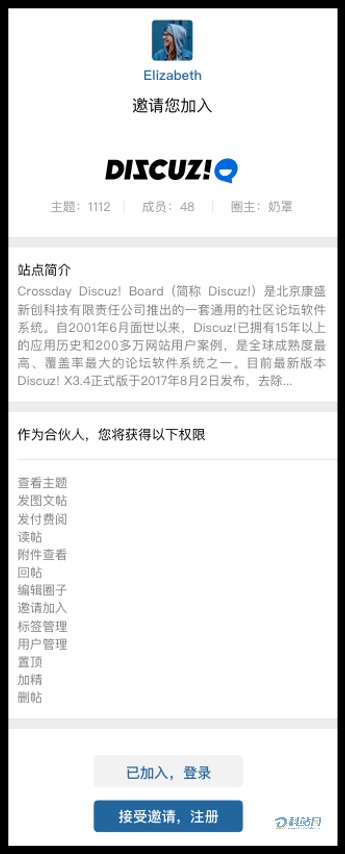
# 6.9 退出登录
点退出将清理用户当前登录态,“公开模式”下将回到站点首页,“付费模式”将回到站点信息页。
# 6.10 邀请朋友
站点成员也有自己的专属邀请链接,可以邀请自己的朋友加入站点,当点击“邀请朋友”时,会根据当前的站点设置状态生成并复制对应的邀请页面链接。
下左图为“付费模式”下的邀请页面,下右图为“公开模式”下的邀请页面。

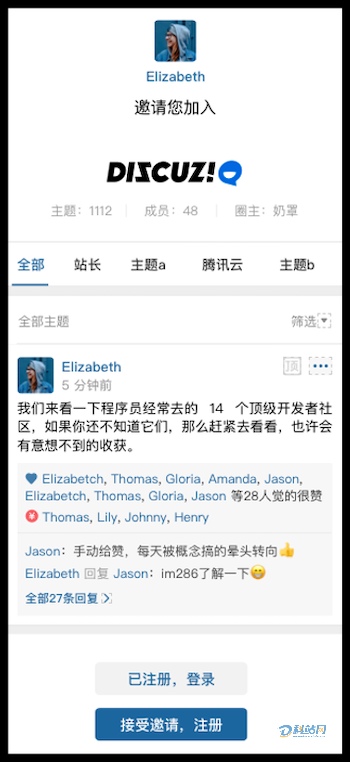
← 5. 搜索页